Обзор Zoner Photo Studio X: хорошо ли это в 2022 году?
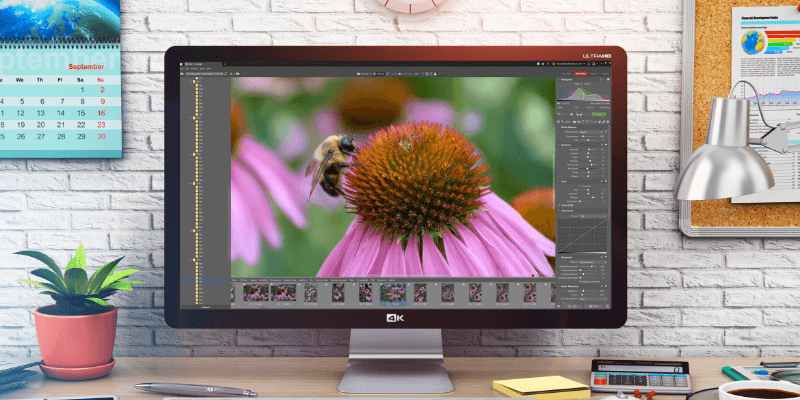
Зонер Фотостудия X
Заключение
Зонер Фотостудия X может быть просто лучший фоторедактор для ПК о которых вы никогда не слышали. Я не знаю, как им удавалось так долго оставаться незамеченными, но если вы ищете новый редактор, на ZPS определенно стоит обратить внимание.
Он сочетает в себе хорошие организационные инструменты с быстрой обработкой фотографий RAW и добавляет редактирование на основе слоев, чтобы создать превосходный универсальный редактор, который идеально подходит для работы как с Lightroom, так и с Photoshop. Он даже включает в себя некоторые дополнительные функции, такие как облачное хранилище и некоторые творческие возможности для использования отредактированных изображений, таких как фотокниги, календари и даже базовый видеоредактор.
Это не совсем идеально, но, честно говоря, ни один из других графических редакторов, которые я когда-либо тестировал, тоже не идеален. Поддержка ZPS для профилей коррекции объектива все еще довольно ограничена, и способ обработки предустановленных профилей в целом может нуждаться в некотором улучшении. Первоначальный RAW-рендеринг, на мой взгляд, немного темный при просмотре изображений с моего Nikon D7200, но это можно исправить с помощью нескольких простых настроек.
Несмотря на эти незначительные проблемы, Zoner Photo Studio является серьезным соперником в области редактирования RAW, поэтому обязательно протестируйте его. Хотя для этого требуется подписка, она невероятно доступна по цене 4.99 доллара в месяц или 49 долларов в год.
Что я люблю: Уникальный интерфейс на основе вкладок. Отличное неразрушающее редактирование на основе слоев. Пиксельное редактирование очень отзывчиво. Упакован с дополнительными функциями.
Что мне не нравится: Поддержка профиля камеры и объектива нуждается в доработке. Некоторые области могут улучшить производительность. Несколько странных вариантов интерфейса.
Содержание
Почему доверяют мне для этого обзора?
Привет, меня зовут Томас Болдт, и я снимаю цифровые фотографии в формате RAW с тех пор, как у меня появилась первая цифровая зеркальная камера. К этому моменту я протестировал почти все основные фоторедакторы и довольно много голодных новичков, жаждущих играть в высшей лиге.
Я работал с отличными фоторедакторами и с плохими редакторами, и весь этот опыт я привнес в этот обзор. Вместо того, чтобы тратить время на тестирование их всех самостоятельно, читайте дальше, чтобы узнать, нужен ли вам этот.
Подробный обзор Zoner Photo Studio X
Zoner Photo Studio (или, как известно, ZPS) имеет интересную смесь старых и новых идей в своей базовой структуре. Он разбит на четыре основных модуля, как и многие редакторы RAW: «Управление», «Разработка», «Редактор» и «Создание». Затем он противостоит этой тенденции, также включая оконную систему на основе вкладок, которая работает так же, как вкладки в вашем веб-браузере, позволяя вам запускать столько отдельных экземпляров каждого модуля, сколько ваш компьютер может обработать.
Если вам когда-либо приходилось выбирать между 3 очень похожими изображениями одновременно, но вы не могли выбрать наиболее понравившееся, теперь вы можете редактировать их все одновременно, просто переключая вкладки. Есть сомнения по поводу того, чтобы не включать четвертое изображение? Откройте новый Управление tab и одновременно прокручивайте свою библиотеку, не теряя места в процессе редактирования.
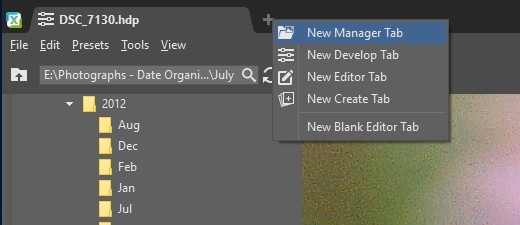
Остальная часть интерфейса также довольно гибкая, позволяя вам настраивать многие аспекты, от размера значка до того, что находится на ваших панелях инструментов. Хотя вы не можете полностью переставить каждый элемент макета, его дизайн достаточно прост, поэтому у вас не возникнет никаких проблем.
На самом деле в эту программу включено слишком много всего, чтобы охватить каждую отдельную функцию в пространстве, которое у нас есть, но Zoner Photo Studio определенно заслуживает внимания. Имея это в виду, рассмотрим основные функции программы.
Организация с помощью модуля управления
Игровой автомат Управление Модуль предлагает широкий спектр возможностей для доступа к вашим фотографиям, независимо от того, где они хранятся. Как правило, фотографы хранят изображения с высоким разрешением локально, и вы можете получить доступ к своим фотографиям непосредственно в их папках, если хотите. Также есть возможность использовать Zoner Photo Cloud, OneDrive, Facebook и даже мобильный телефон.
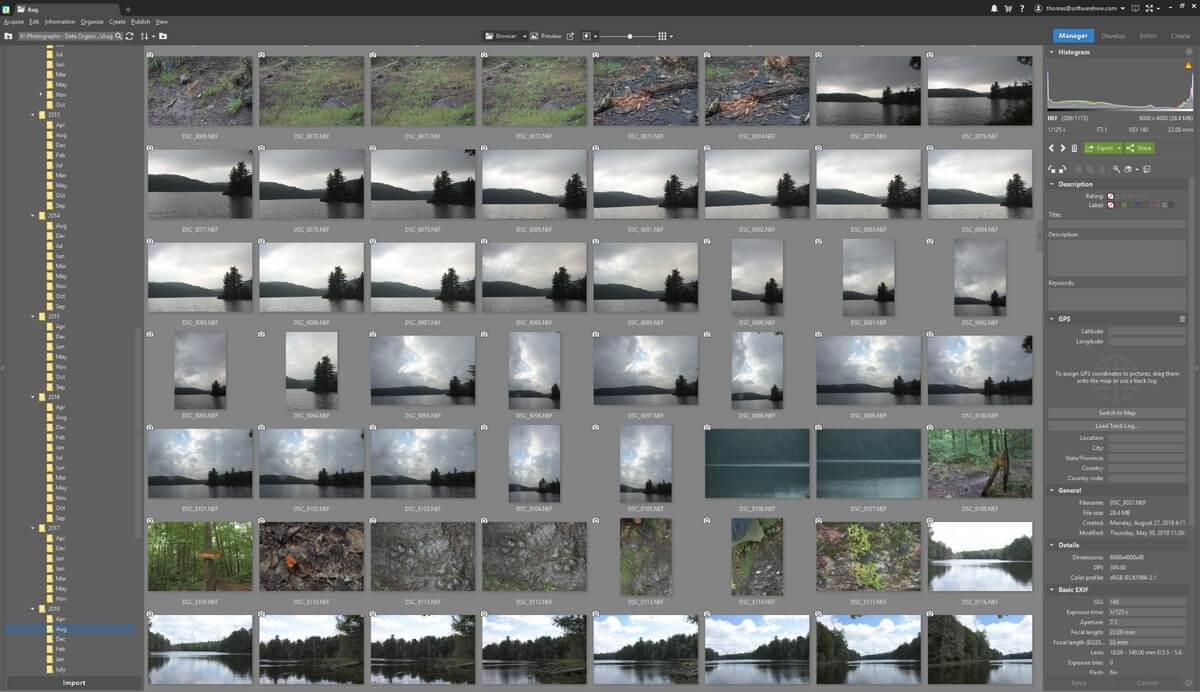
Гораздо полезнее возможность добавлять свои локальные источники в свой Каталог, который предлагает вам несколько дополнительных способов просмотра и сортировки изображений. Вероятно, самым полезным из них является Тег браузере, но это, конечно, требует, чтобы вы пометили все свои изображения (что мне всегда лень делать). Также есть Город посмотрите, есть ли у вашей камеры модуль GPS, который тоже может быть полезен, но у меня его нет для моей камеры.
Добавление вашей библиотеки фотографий в каталог может занять много времени, но лучшая причина для этого — возможное повышение скорости просмотра и предварительного просмотра. Просто щелкните правой кнопкой мыши папку, которую хотите добавить, в браузере и выберите Добавить папку в каталог, и все идет в фоновом режиме, добавляя все и создавая превью. Как и в случае с любой программой, обрабатывающей большую библиотеку, это займет некоторое время, но остальная часть программы по-прежнему прекрасно справляется, пока работает в фоновом режиме.
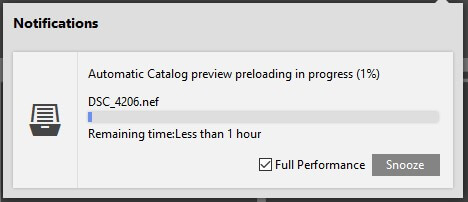
Независимо от того, где вы просматриваете свои изображения, вы можете фильтровать и сортировать изображения по любым связанным метаданным. Быстрые фильтры для цветных меток и базовый текстовый поиск могут выполняться в поле поиска, хотя вы можете сначала этого не заметить, поскольку оно также используется для отображения пути к выбранной в данный момент папке. Для меня это не имеет особого смысла с точки зрения дизайна, поскольку у них достаточно горизонтального пространства для работы, но как только вы знаете, что ищете, это работает достаточно хорошо.
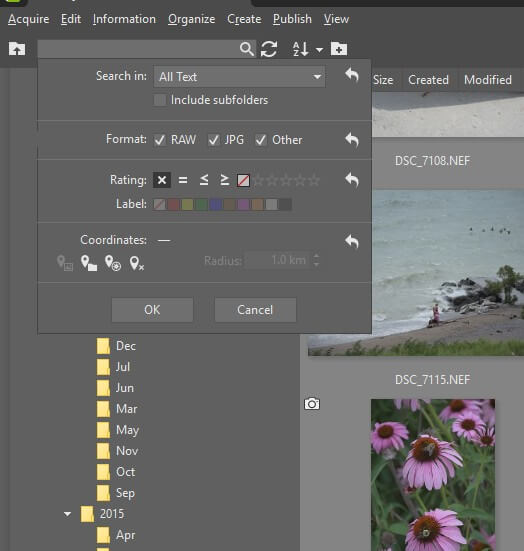
Возможность сортировки ваших папок также любопытно расположена, по умолчанию спрятанная в одной кнопке на панели инструментов, но ее достаточно легко включить, если вы знаете, как это сделать.
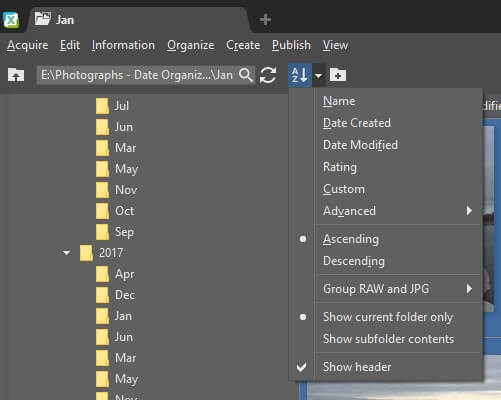
Большинство параметров сортировки метаданных используют подменю «Дополнительно», но это довольно громоздко — к счастью, вы можете настроить элементы, отображаемые в «заголовке», как только вы его включите.
В целом, модуль «Управление» — отличный организационный инструмент, хотя в его дизайне есть несколько странных особенностей, которые можно было бы немного отполировать.
Неразрушающее редактирование в модуле «Разработка»
Игровой автомат Разработка модуль будет сразу знаком всем, кто использовал другой редактор RAW. Вы получаете большое главное окно для отображения вашего рабочего изображения, а все ваши инструменты неразрушающей корректировки расположены на правой панели. Здесь есть все стандартные варианты разработки, и все они работают так, как вы ожидаете.

Первое, что меня поразило при открытии изображений, это то, что первоначальный рендеринг RAW-файла в полном размере отличался от умного предварительного просмотра, на который я смотрел в Управление вкладка В некоторых случаях цвета были сильно искажены, и поначалу я был обескуражен тем, что многообещающая программа допустила такую большую ошибку. Разница в том, что модуль «Управление» использует интеллектуальный предварительный просмотр вашего файла RAW для повышения производительности, но переключается на полный RAW, когда вы начинаете процесс редактирования.
После некоторых исследований я обнаружил, что у Zoner есть профили камеры, которые могут соответствовать вашим настройкам в камере (Плоский, Нейтральный, Пейзажный, Яркий и т. д.), что привело вещи в большее соответствие с тем, что я ожидал увидеть. Они действительно должны применяться автоматически, но в первый раз вам придется настроить все самостоятельно в Камера и объектив раздел. Здесь же вы сможете настроить профили объектива для коррекции искажений, хотя выбор профилей был далеко не таким полным, как хотелось бы.
Большинство инструментов разработки, которые вы найдете, будут сразу же знакомы другим редакторам RAW, но ZPS также привносит свой уникальный поворот в этот аспект программы. Это позволяет вам гораздо лучше контролировать некоторые процессы редактирования, которые часто ограничиваются отдельными ползунками в других программах, особенно в областях повышения резкости и шумоподавления.
Одна из моих любимых функций, которую я никогда не видел ни в одном другом редакторе: возможность управлять шумоподавлением в зависимости от цвета. Если у вас шумный зеленый фон, но вы хотите сохранить максимальную резкость на всех остальных объектах сцены, вы можете увеличить шумоподавление только для зеленых участков изображения. Вы также можете сделать то же самое на основе яркости, уменьшая шум только в темных областях изображения или там, где вам еще нужно. Конечно, вы могли бы получить тот же эффект с маскирующим слоем в других программах, но это очень удобная функция, которая может избавить вас от трудоемкого создания маски.

Зеленые области выше имеют максимальное шумоподавление, сохраняя детали объектов на переднем плане, но автоматически удаляя их на заднем плане. К цветам на заднем плане эффект не применяется, как вы можете видеть по селектору цвета справа — и по их дополнительному шуму. Если вы не уверены, где область, которую вы хотите исправить, находится в цветовом спектре, удобный инструмент «Пипетка» выделит эту часть для вас.
Примечание. Если у вас возникли проблемы с открытием файлов RAW, не отчаивайтесь — есть обходной путь. Как оказалось, ZPS предпочитает не включать функцию преобразования Adobe в DNG, которая экономит деньги на лицензировании, но люди могут загрузить ее бесплатно и включить интеграцию самостоятельно, установив флажок в меню настроек.
Работа с модулем редактора на основе слоев
Если вы хотите вывести свое изображение за пределы того, что вы можете сделать неразрушающим образом, модуль «Редактор» предлагает ряд инструментов на основе слоев для добавления последних штрихов к вашим изображениям. Если вы хотите создавать цифровые композиты, ретушировать на основе пикселей, работать с инструментами пластики или добавлять текст и эффекты, вы найдете набор инструментов с быстрым откликом.
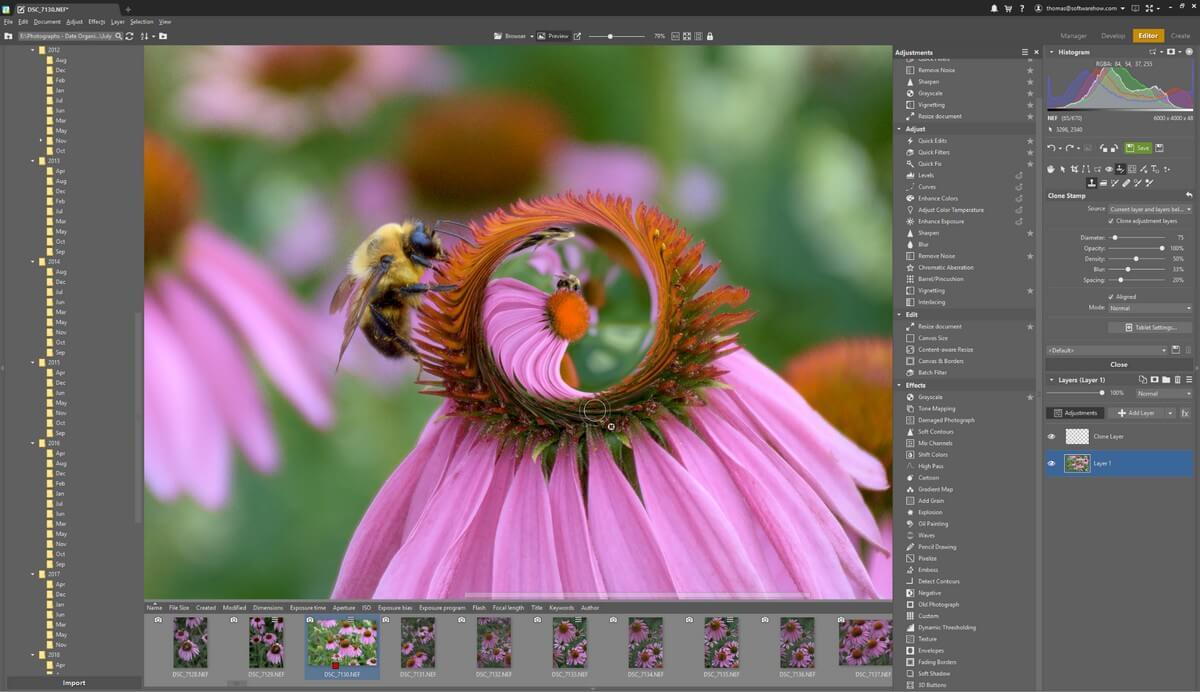
Плохо запрограммированные инструменты Liquify часто будут отображать заметную задержку между положением вашей кисти и видимостью эффекта, что может сделать их практически невозможными для использования. В превращать в жидкость инструменты в ZPS отлично реагируют на мои 24-мегапиксельные изображения, а также включают в себя функции распознавания лиц для тех из вас, кто занимается профессиональной ретушью портретов (или просто делает глупые лица).
Штамповка клонов, осветление и затемнение также работали безупречно, хотя меня немного сбивает с толку тот факт, что все маски слоя изначально скрыты по умолчанию. Если вас смущает невозможность добавить маску, это потому, что они уже есть, вам просто нужно настроить их отображение на каждом слое с помощью «Показать все». На самом деле это не имеет большого значения, просто я не ожидал такой уникальной особенности, в остальном инструменты довольно хороши. Я полагаю, что система уровней является относительно новой для ZPS, поэтому они, вероятно, продолжат совершенствовать ее по мере разработки программы.
И последнее, но не менее важное — это возможность превращать ваши изображения в различные физические продукты, а также видеоредактор. Я не совсем уверен, насколько они будут полезны для профессионалов, но, вероятно, они понравятся домашнему пользователю.
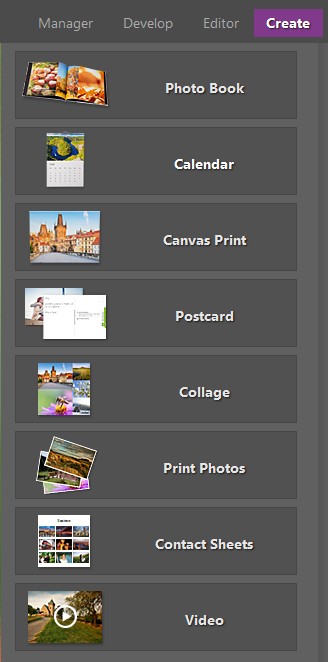
К сожалению, в обзоре не хватает места, поэтому я не могу рассмотреть каждый вариант в отдельности, так как весь Создавай Модуль, вероятно, мог бы иметь свой собственный обзор. Стоит отметить, что каждый из шаблонов, кажется, отмечен логотипом Zoner, а также небольшим рекламным материалом о нем, что может быть достаточно, чтобы оттолкнуть вас, а может и нет. Я привык сам создавать такие материалы с нуля, но вы можете не возражать против использования их шаблонов.
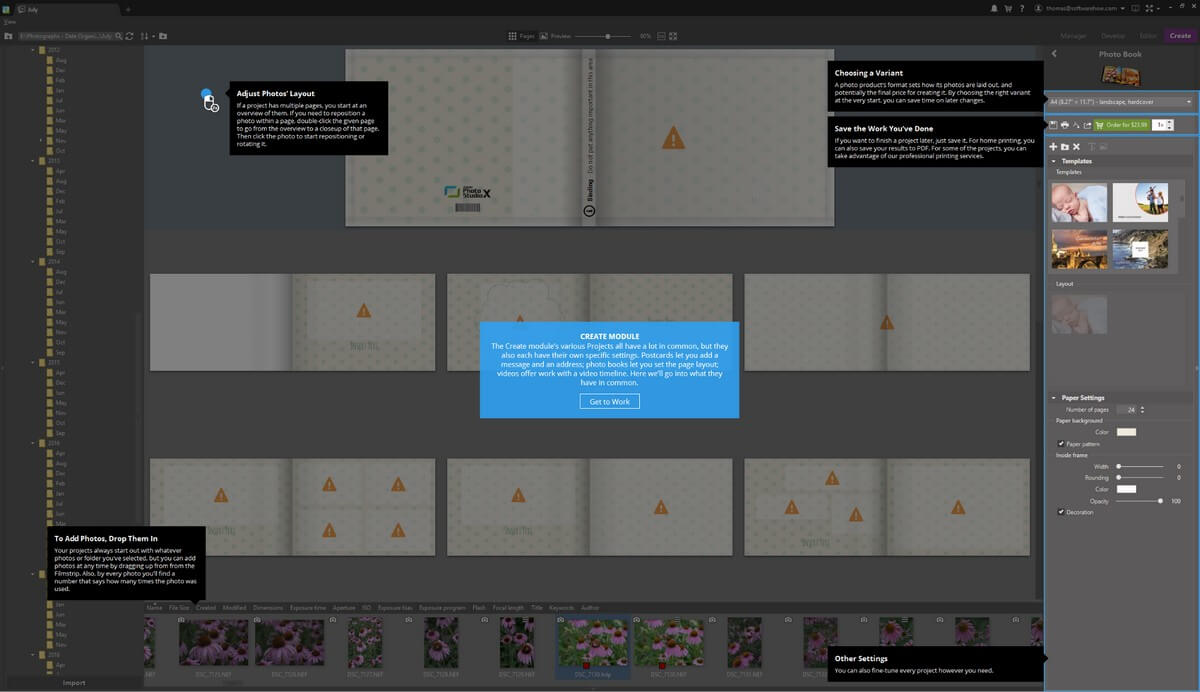
У каждого варианта есть собственное экранное руководство, которое поможет вам заполнить каждый шаблон, и есть удобная ссылка, чтобы заказать их онлайн, когда вы закончите процесс создания. Конечно, вы можете экспортировать их в файл любого типа и распечатать самостоятельно, если хотите.
Альтернативы Zoner Photo Studio X
Adobe Lightroom Classic CC (9.99 долл. США в месяц, в комплекте с Photoshop)
Lightroom Classic — это своего рода комбинация модулей «Управление» и «Разработка», имеющихся в ZPS, предоставляющая вам отличные организационные инструменты и отличное редактирование RAW. Он не предлагает редактирования на основе слоев, но он связан с Photoshop, который является золотым стандартом редакторов изображений. Вы можете прочитать мой Обзор Лайтрум здесь.
Adobe Photoshop CC (9.99 долл. США в месяц в комплекте с Lightroom Classic)
Photoshop предлагает более расширенную версию инструментов, которые вы найдете в модуле «Редактор» ZPS. Он превосходен в редактировании на основе слоев, но не предлагает инструментов неразрушающего редактирования RAW из модуля «Разработка» и вообще не имеет организационных инструментов, если только вы не захотите включить третью программу в свой рабочий процесс. Адоб Бридж. Вы можете прочитать мой полный Обзор Photoshop CC здесь.
Serif Affinity фото ($ 49.99)
Affinity Photo также является новичком в мире редактирования изображений и предлагает модель разовой покупки для тех, кому не подходит модель подписки. Он имеет приличный набор инструментов редактирования RAW, а также некоторые инструменты редактирования на основе пикселей, но имеет более запутанный интерфейс. Это все еще вариант, который стоит рассмотреть, так что вы можете прочитать мой полный Обзор Affinity Photo.
Торшеры ($ 69.99)
Luminar обладает большим потенциалом в качестве редактора RAW с аналогичным набором функций: организация, обработка RAW и редактирование на основе слоев. К сожалению, версия программы для Windows по-прежнему нуждается в значительной оптимизации для повышения производительности и стабильности. Вы можете прочитать мой Световой обзор здесь.
Причины моих оценок
Эффективность: 5/5
Обычно я не люблю давать 5-звездочные оценки, но с возможностями ZPS трудно поспорить. Он предлагает те же наборы инструментов, которые вы обычно найдете в нескольких программах, объединенных в одну, и по-прежнему справляется с каждой из этих функций достаточно хорошо.
Цена: 5 / 5
Когда я впервые собрал вместе Photoshop и Lightroom за 9.99 долларов в месяц, я был поражен их доступностью, но ZPS предлагает почти те же функции, что и эти два ведущих в отрасли приложения, за полцены. Будет еще лучше, если Adobe поднимет цены на подписку, как они обсуждали.
Легкость использования: 4 / 5
В целом ZPS чрезвычайно прост в использовании и предлагает очень полезные экранные руководства. Вы можете многое настроить интерфейс, хотя есть некоторые области, где я хотел бы иметь немного больше контроля. Есть также несколько странных вариантов дизайна интерфейса, но вы очень быстро к ним привыкнете, как только поймете, как они работают.
Поддержка: 5/5
Zoner предоставляет отличное вводное руководство по каждому аспекту программы на экране. Кроме того, у них есть огромный онлайн-портал обучения, который охватывает все, от того, как использовать программу до того, как делать более качественные фотографии, что довольно необычно для разработчика такого размера.
Заключительное слово
Нечасто меня поражает программа, о которой я никогда не слышал, но возможности Zoner Photo Studio произвели на меня огромное впечатление. Жаль, что у них нет более широкой аудитории, так как они подготовили отличную программу, которую определенно стоит посмотреть. Они все еще используют модель подписки, но если вы недовольны играми Adobe по подписке, вам определенно стоит подумать о том, чтобы сэкономить немного денег и перейти на ZPS.
Итак, считаете ли вы этот обзор Zoner Photo Studio полезным? Оставьте комментарий и дайте нам знать.
последние статьи